Ühendus
Laadige alla ja installige Radmin VPN kohalikku arvutisse.
Võrgu loomine:
-
Vajutage nuppu „Loo võrk”.
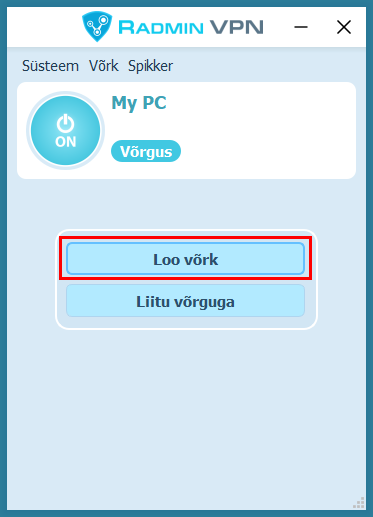
-
Määrake Võrgu nimi ja Parool.
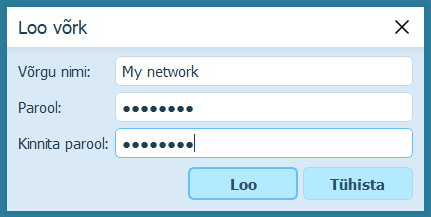
-
Vajutage nuppu „Loo”.
-
Uus võrk kuvatakse Radmin VPN-i põhiaknas.

-
-
Laadige alla ja installige Radmin VPN kaugarvutisse.
-
Käivitage tarkvara ja vajutage nuppu „Liitu võrguga”.
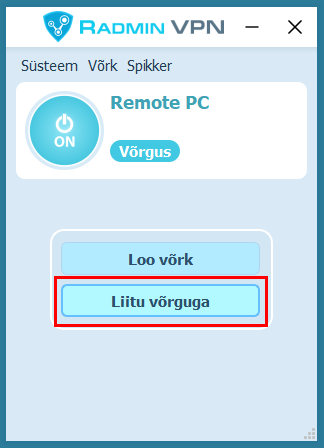
-
Sisestage dialoogiboksi võrgu nimi ja parool.
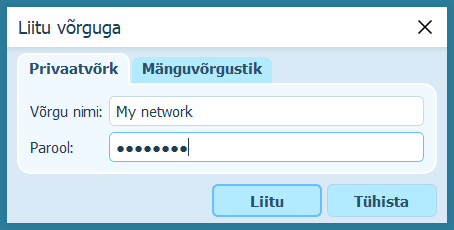
-
Vajutage nuppu „Liitu”.
-
Varem loodud võrk ja selle sõlmed kuvatakse Radmin VPN-i põhiaknas.
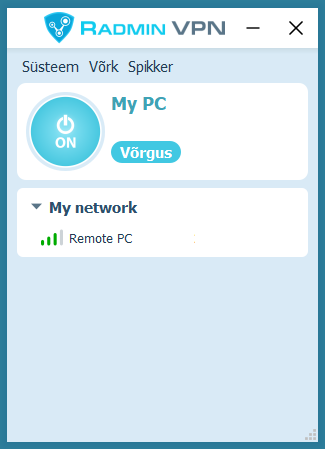
-
Ühenduse loomine arvutite vahel õnnestus. Saate kontrollida ühendust käsklusega „ping“ kaugarvuti kontekstimenüüst.
Käivitage kaugarvutis Radmin VPN, otsige põhimenüüst üles „Spikker->Installi Radmin Server”.
Lisage kasutaja ja määrake kasutajaõigused Radmin Serveri sätete abil.
Looge ühendus kohaliku arvuti ja kaugarvuti vahel Radmin VPN-i abil.
Valige kaugarvuti kiirmenüüs „Radmin-- > Täielikud õigused”.
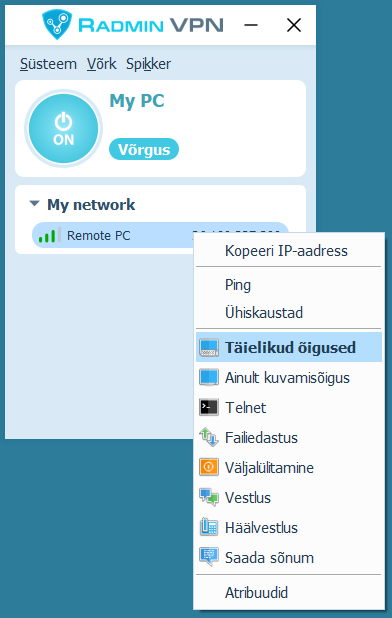
Sisestage kasutajanimi ja parool, mis on Radmin Serveri sätetes määratud.
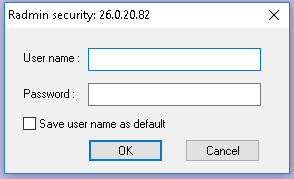
Tõrkeotsing
Järgige seda linki kõigi olemas olevate juhiste saamiseks.
Kui mängu nimekirjas pole, proovige Hamachi juhiseid, need toimivad sageli.
Sõpradega mängimiseks kontrollige järgmist:
Olete samas Radmini VPN-võrgus
Teil on mängu sama versioon
Hostiv mängija lisas mängu tulemüüri eranditesse (või lülitas tulemüüri välja).
Võib-olla oled sa hetkel ainus, kes seda mängu mängib. Proovi hiljem ühendust luua või kutsu sõber liituma.
Kontrollige kohaliku ja kaugarvuti tulemüüri ja viirusetõrje sätteid. Viirusetõrje või tulemüür ei tohiks Radmin VPN-i ja mängu blokeerida (võite need ka keelata).
Kui otseühendust ei saa luua, luuakse relee/TCP-ühendus. Proovige liituda ühega mänguvõrgustikest. Kui enamik mänguvõrgustikus osalejate ühendusi on relee/TCP, siis on selle põhjus tõenäoliselt teie interneti-teenuse pakkuja poolel. Avaliku IP-aadressi saamine oma teenusepakkujalt või ühenduse loomine teise teenusepakkuja kaudu võib aidata.
Sellisel juhul desinstallige Radmin VPN, taaskäivitage arvuti, keelake viirusetõrje, installige Radmin VPN. Kui see ei aidanud, looge pilet.
Teenuse käivitamiseks klõpsake Radmini VPN-i ümmargusel nupul.
Sellisel juhul desinstallige Radmin VPN, taaskäivitage arvuti, keelake viirusetõrje, installige Radmin VPN. Kui see ei aidanud, looge pilet.
Kui teil on probleeme Radmini VPN-i kustutamisega, kasutage Microsofti utiliiti.
- Laadige utiliit alla ja käivitage see.
- Klõpsake nupul „Next“ (Edasi) ja valige „Uninstalling“ (desinstallimine).
- Valige programm Radmin VPN ja klõpsake nupul „Next” (Edasi).
- Oodake, kuni utiliit on töö lõpetanud ja taaskäivitage arvuti.